MacBook上设置Windows升级的完整指南
为什么要在MacBook上升级Windows?
许多MacBook用户出于工作或娱乐需求,会选择通过Boot Camp安装Windows系统。随着Windows不断推出新版本,保持系统更新变得尤为重要。本文将详细介绍在MacBook上如何顺利完成Windows升级,确保系统安全稳定运行。
升级前的准备工作

在开始升级前,有几个关键步骤需要完成:
-
备份重要数据:无论是通过Time Machine还是手动复制,确保个人文件安全是首要任务。Windows升级过程中可能出现意外情况,备份能最大限度减少数据丢失风险。
-
检查磁盘空间:Windows大版本更新通常需要20GB以上的可用空间。打开"此电脑"查看C盘剩余容量,必要时清理临时文件或卸载不常用程序。
-
连接电源:升级过程可能耗时较长,建议将MacBook连接电源适配器,避免因电量不足导致升级中断。
-
更新Boot Camp驱动:访问苹果官网下载最新版Boot Camp支持软件,确保硬件兼容性。
两种升级Windows的方法
方法一:通过Windows Update自动升级
这是最简便的升级方式:
- 在Windows系统中,点击开始菜单 > 设置 > 更新和安全
- 选择"Windows Update"选项卡
- 点击"检查更新"按钮
- 如果有可用的大版本更新,系统会提示下载并安装
- 按照屏幕指示完成后续操作
方法二:使用ISO镜像手动升级
当自动更新不可用时,可以手动下载ISO镜像:
- 从微软官网获取最新版Windows ISO文件
- 右键点击ISO文件选择"装载"
- 运行setup.exe文件
- 选择"保留个人文件和应用"选项
- 跟随安装向导完成升级
升级后常见问题解决
升级完成后,可能会遇到以下问题:
触控板或键盘失灵:这通常是由于驱动不兼容造成的。重启进入Windows后,立即安装最新版Boot Camp驱动即可解决。
分辨率异常:进入显示设置,将分辨率调整为推荐值。如果选项不可用,同样需要更新显卡驱动。
Wi-Fi连接问题:检查网络适配器驱动是否为最新版本,必要时手动下载安装。
电池续航缩短:新系统可能需要几天时间优化电源管理,同时关闭不必要的后台应用能改善续航表现。
优化升级后的Windows体验
为了让Windows在MacBook上运行更流畅:
- 调整启动项:在任务管理器的"启动"选项卡中禁用不必要的开机程序
- 开启存储感知:自动清理临时文件和回收站内容
- 定期磁盘整理:优化硬盘性能(SSD用户无需此操作)
- 安装必备软件:如Boot Camp控制面板、苹果提供的Windows支持软件
注意事项
- 确保MacBook型号支持要升级的Windows版本。较旧的Mac可能无法运行最新版Windows。
- 升级过程中不要强制关机,这可能导致系统损坏。
- 如果遇到持续性问题,可以考虑全新安装而非升级。
- 双系统用户注意,Windows升级不会影响macOS系统,但建议也保持macOS为最新版本。
通过以上步骤,MacBook用户可以顺利完成Windows系统升级,享受新版本带来的功能改进和安全增强。如果在升级过程中遇到特殊问题,参考苹果官方支持文档或联系客服获取进一步帮助。
















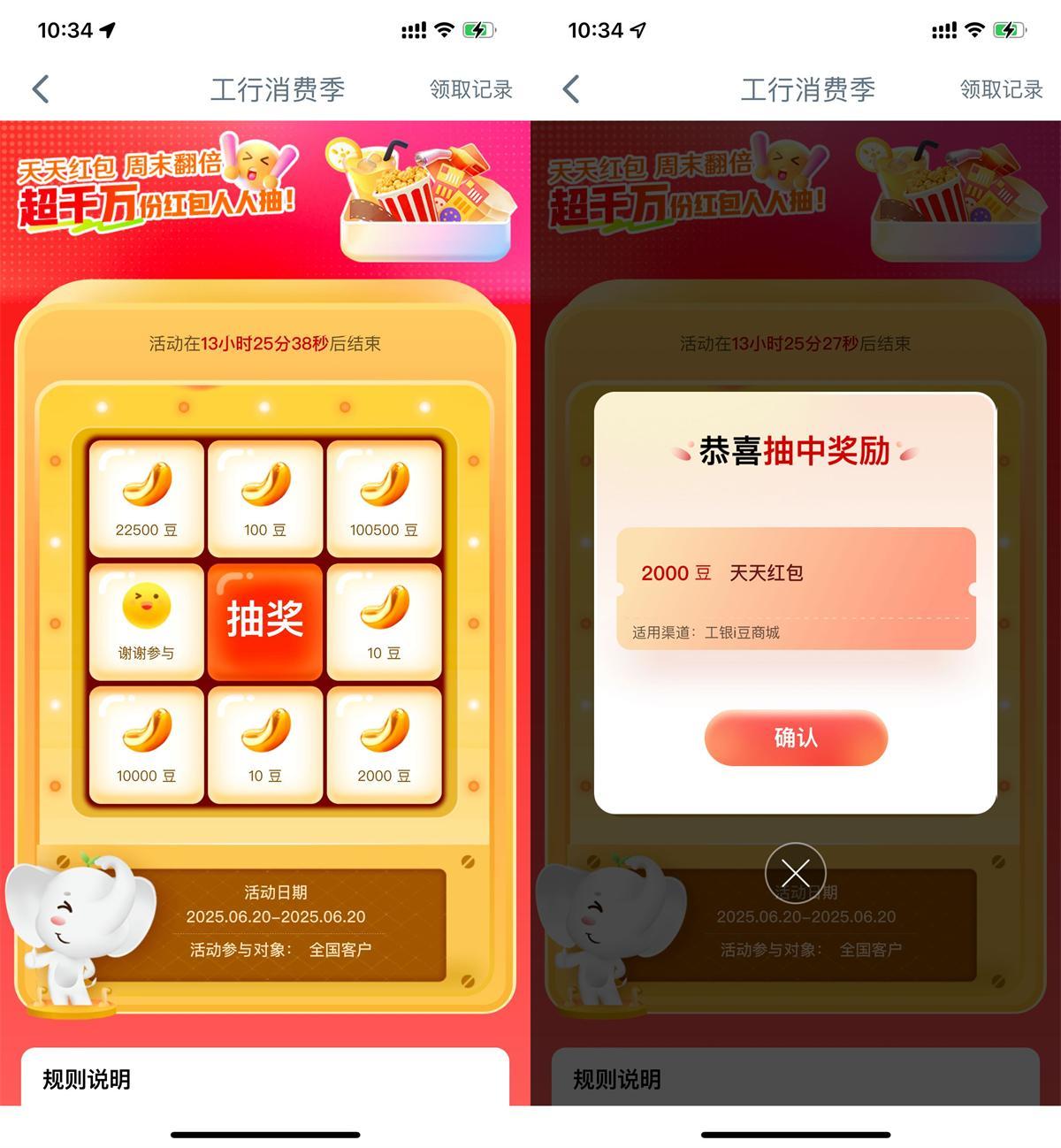
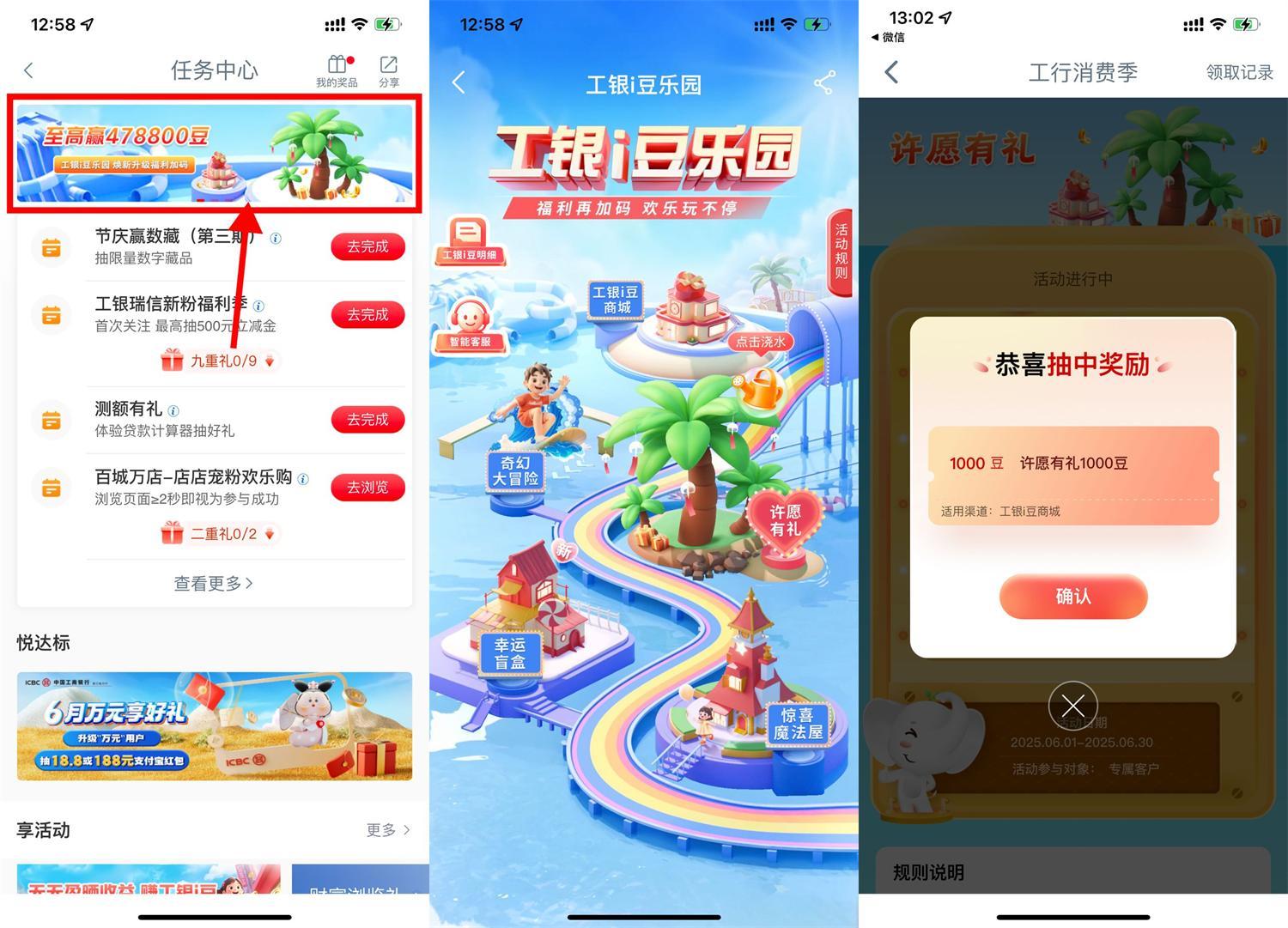
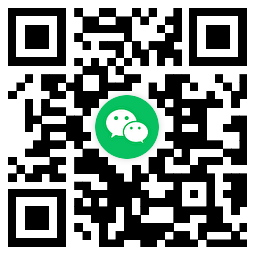
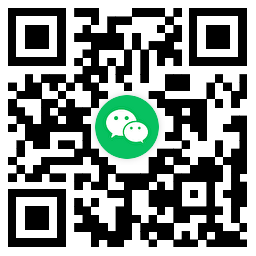
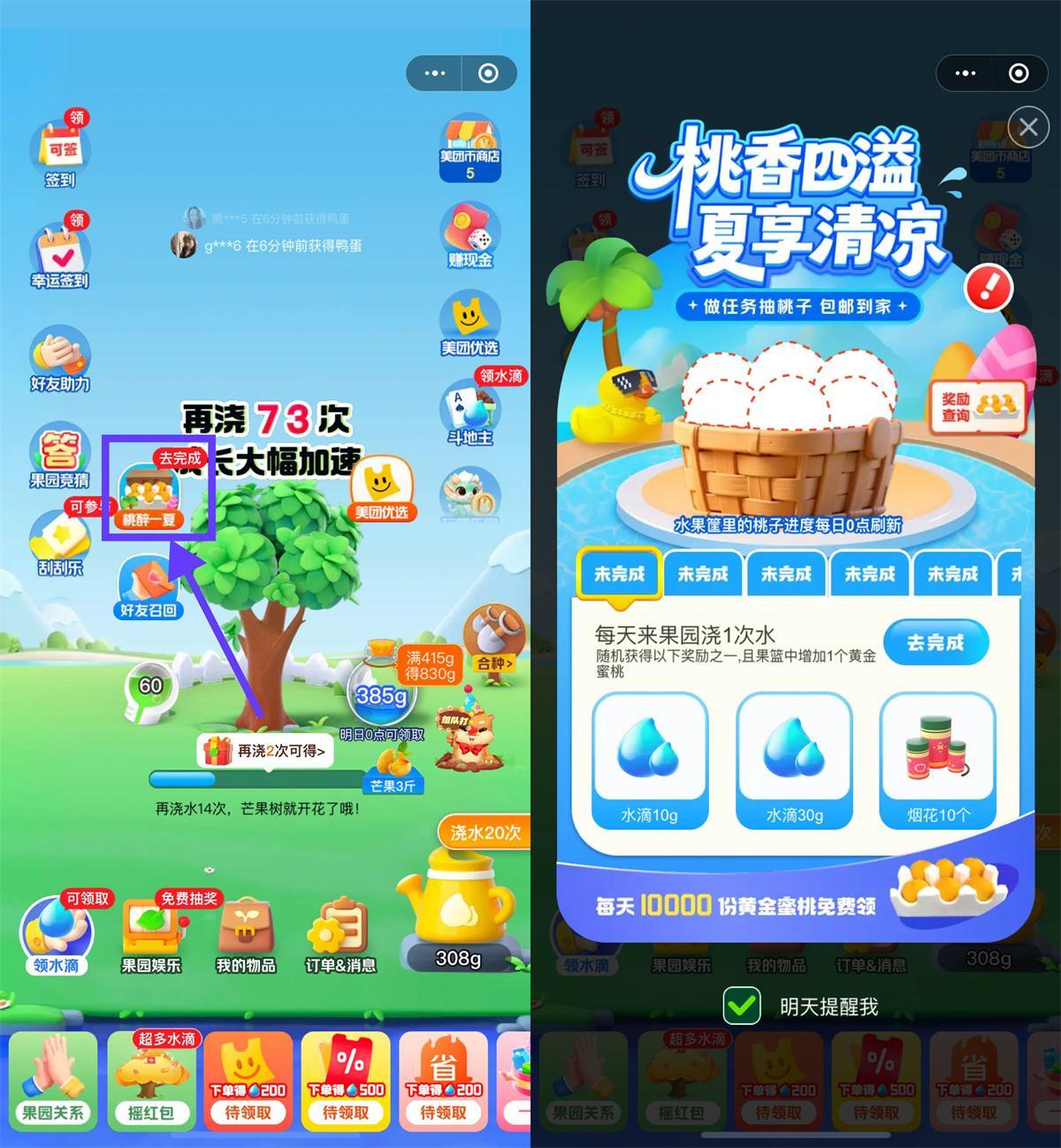



暂无评论内容